BitFire仪表板
3.5.1以上版本
BitFire仪表板 Usage Guide
Understanding the BitFire仪表板
仪表板以分页方式显示最后400个阻断和最后400个警报。每个防火墙规则都可以被设置为警报模式或阻断模式。在警报模式下,网络请求将被允许,但将被记录在仪表板的警报中。阻断模式将停止请求并阻止网络应用程序接收请求。
最上面的3张图显示了区块 (不是警报) 从以前的滚动24小时。这些区块按攻击类型、来源国和攻击时间进行细分。让我们来看看每一个。
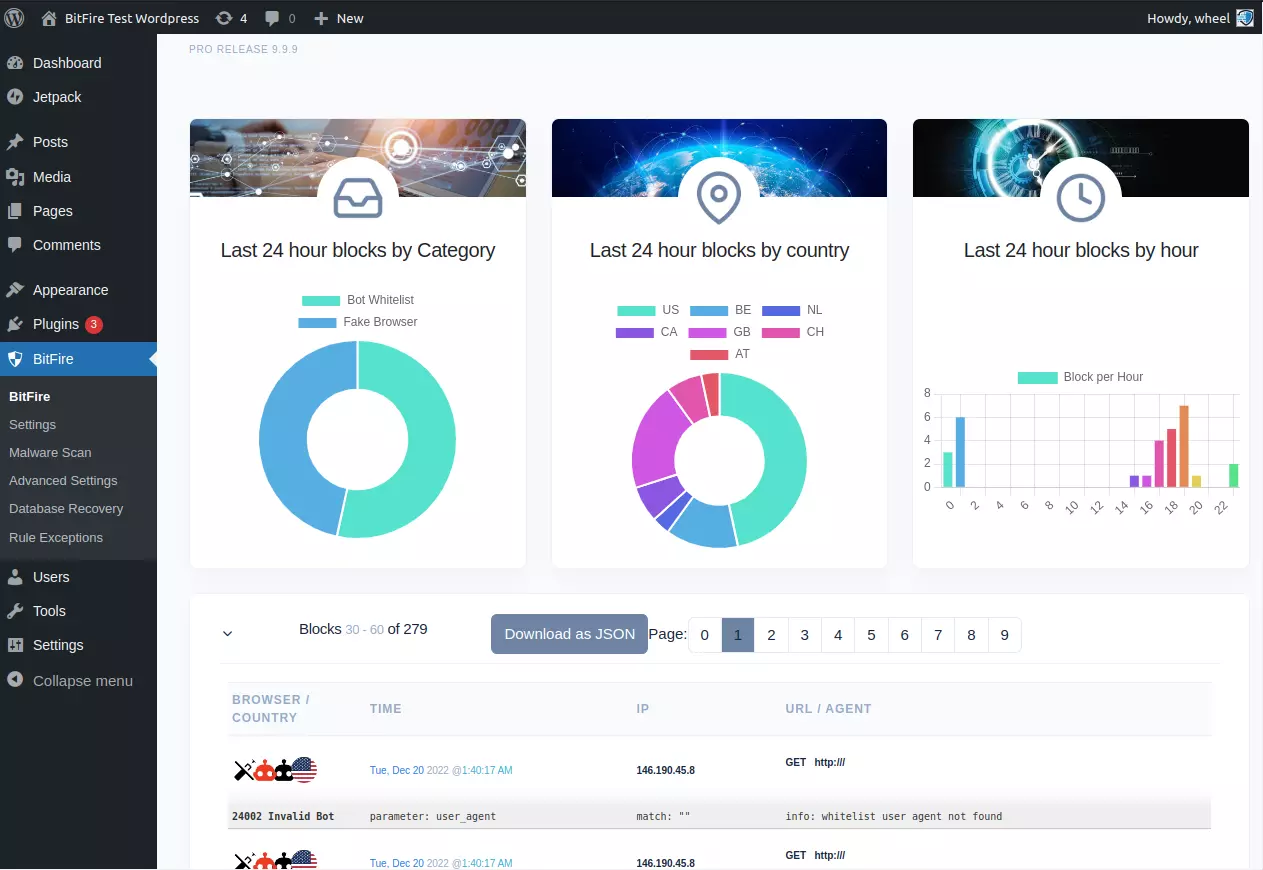
按类别划分的块状物
防火墙执行的每个块都有一个与之相关的唯一ID。这些唯一的ID被分组为类别。ID除以1000将得到类别的ID,再乘以1000将得到该类别的块ID。例如。ID 24002除以1000将是类别24(24000),这是僵尸拦截,24002乘以1000=2,这在白名单上找不到。
每个区块都按攻击类别进行细分,因此你可以准确地看到你的网站在防御哪些攻击。
按国家划分的区块
每个区块都会追踪来源IP地址。当你查看仪表板时,会计算每个区块的来源国,并显示按国家划分的区块百分比。
按小时计算的块状物
除了按来源国显示阻断的百分比外,每个阻断是按阻断发生的时间来计算的。时间被调整为网络浏览器的当地时间,并以24小时格式显示。
块状细节

每个防火墙块都列有关于该请求的一些重要详细信息。块的右侧列出了被阻止的请求的信息。首先,源IP地址与HTTP动词(通常是GET或POST)一起列出,后面是请求的URL。下面一行显示了请求的User-Agent字符串。
在请求信息的正下方有一行红字,详细说明了独特的阻断代码、阻断类别的名称以及详细说明请求被阻断原因的简短信息。
块的左侧是请求被阻止的时间(转换为本地浏览器时间)和4个图标。第一个图标是魔杖。点击魔杖可以为这个区块添加一个例外,防止BitFire在未来阻断类似的请求。第二个图标显示每种类型的块的独特图标。把你的鼠标放在图标上,将显示关于这种类型的块的额外细节。第三个图标显示请求所使用的浏览器。第四个图标显示了请求来源国的标志。
过滤 封锁细节
你可以通过使用以下方法过滤到特定的区块类型 "过滤区块" 在详细视图的右上方有一个按钮。当您选择一个特定类型的区块时,只有这些类型的区块会显示在图表和详细视图中。您也可以通过点击反转这个过滤器来排除这个类别。 "倒置过滤器" 旁边的按钮 "过滤区块" 按钮。
除了过滤块之外,你还可以通过点击标题中间的一个分页按钮来对数据进行分页。两个分页部分(块和警报)中的每一个都单独影响每个部分。例如,第0页的警报和第5页的块不会影响其他列表的分页器。
下载JSON块
最后,你可以通过点击下载最新的400块或警报。 "下载为JSON" 按钮在仪表板的块或警报部分。